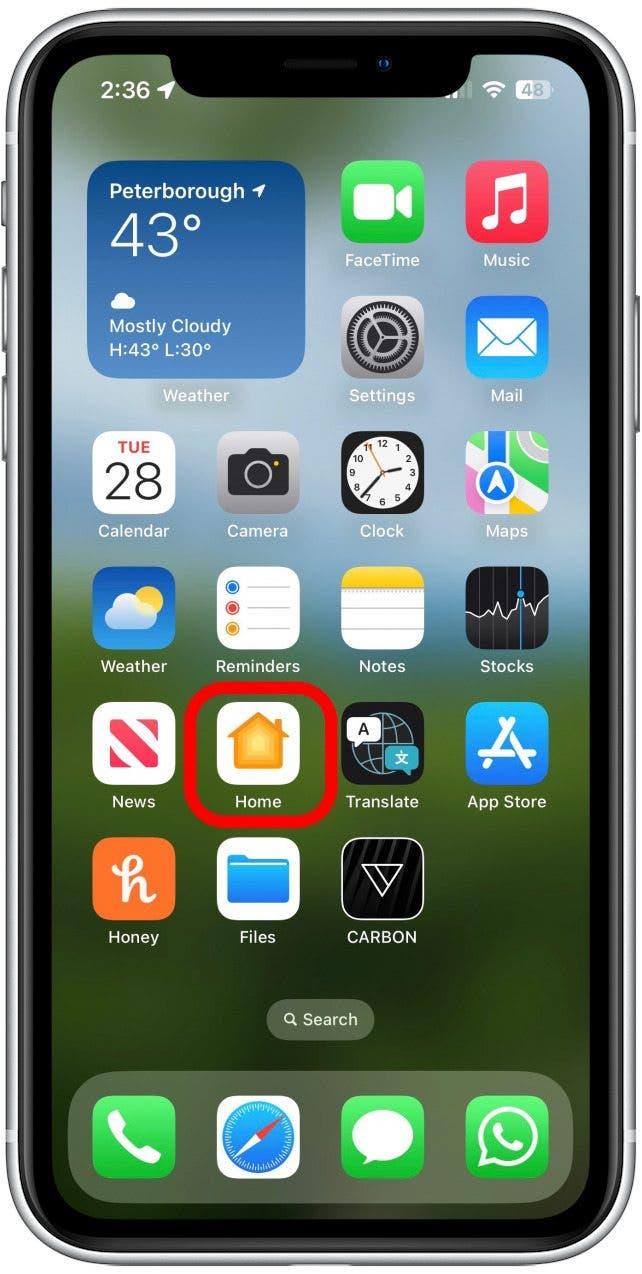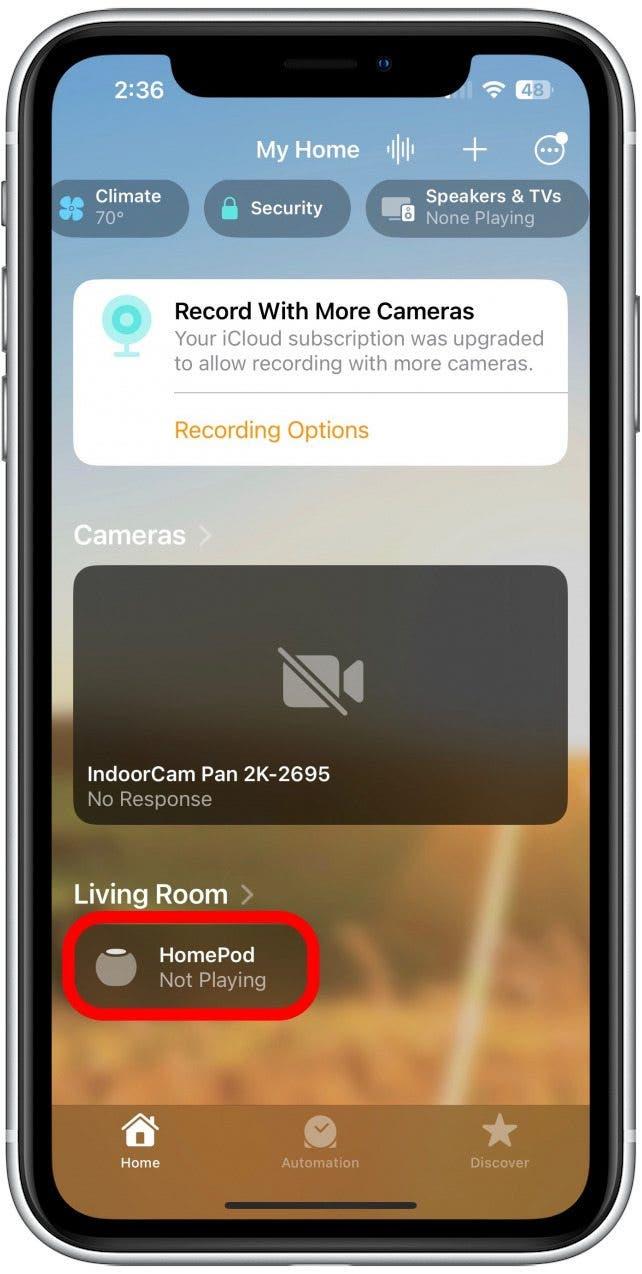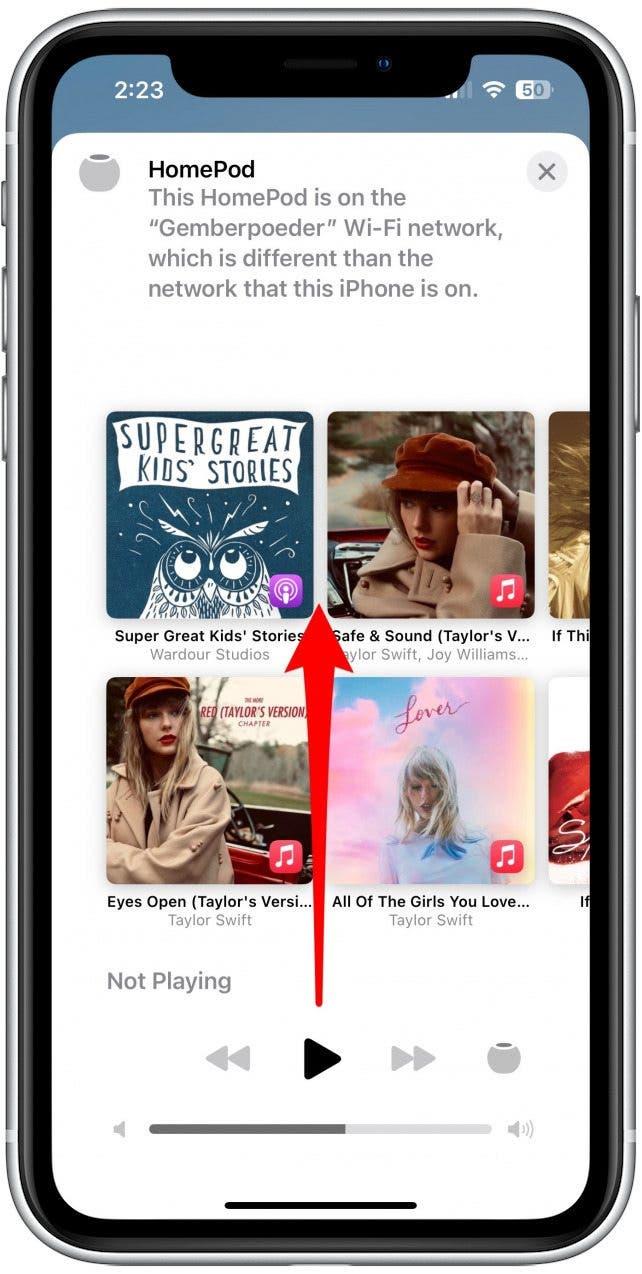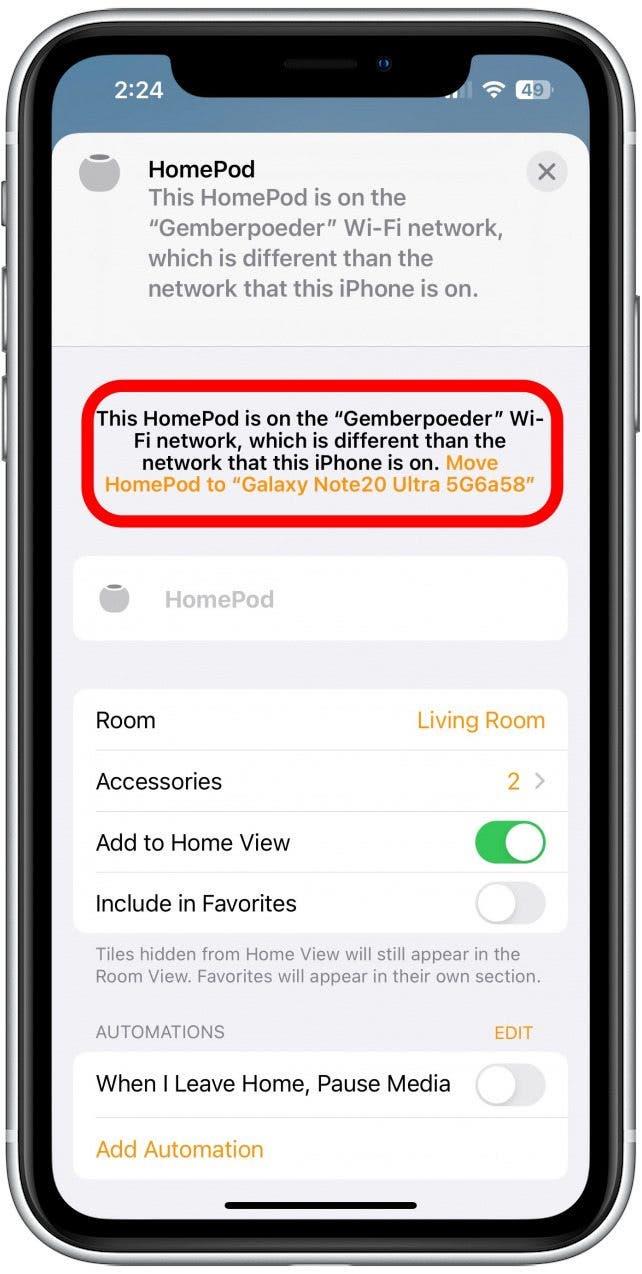Menukar Wi-Fi HomePod anda hanya mungkin jika iPhone anda beralih ke Wi-Fi baru. HomePod anda pada mulanya secara automatik menghubungkan ke apa sahaja Wi-Fi iPhone anda, tetapi jika iPhone anda bergerak ke Wi-Fi baru, HomePod anda tidak akan mengikutinya secara automatik. Inilah cara menukar rangkaian Wi-Fi HomePod.
Cara menukar wi-fi di homepod
Anda mungkin mahu menukar Wi-Fi di HomePod anda jika rangkaian Wi-Fi yang lebih kuat dan kuat tersedia, atau jika Wi-Fi anda turun dan anda ingin beralih ke hotspot.
Nota: Anda tidak boleh mengubah Wi-Fi HomePod anda secara bebas daripada iPhone anda, tetapi anda boleh menukar Wi-Fi HomePod anda dengan menukar Wi-Fi iPhone anda terlebih dahulu. Untuk menukar HomePod anda ke Wi-Fi baru, pastikan untuk menyambungkan iPhone anda ke Wi-Fi terlebih dahulu. Pastikan berada dalam julat Bluetooth dari HomePod anda apabila anda cuba menukar rangkaian Wi-Fi.
Sebaik sahaja iPhone anda disambungkan ke Wi-Fi yang betul:
 Temui ciri -ciri tersembunyi iPhone anda tip harian (dengan tangkapan skrin dan arahan yang jelas) supaya anda boleh menguasai iPhone anda hanya dalam satu minit sehari.
Temui ciri -ciri tersembunyi iPhone anda tip harian (dengan tangkapan skrin dan arahan yang jelas) supaya anda boleh menguasai iPhone anda hanya dalam satu minit sehari.
- Buka aplikasi rumah pada iPhone anda.

- Ketik pada homepod anda .

- Anda akan melihat pemberitahuan bahawa HomePod anda tidak disambungkan ke rangkaian Wi-Fi yang sama seperti iPhone anda. Leret ke bawah.

- Ketik di mana ia mengatakan Pindah HomePod ke “[Nama Rangkaian Wi-Fi] .”

HomePod anda akan mengambil sedikit masa untuk bertukar, dan kemudian selaras dengan rangkaian Wi-Fi semasa iPhone anda.
Soalan Lazim
Bagaimana saya menyambungkan homepod saya ke rangkaian wi-fi baru?
Jika HomePod anda sudah disambungkan ke rangkaian Wi-Fi, anda perlu mengambil langkah-langkah di atas. Walau bagaimanapun, jika ia baru atau ditubuhkan di lokasi baru, anda boleh mengikuti arahan semasa persediaan HomePod anda untuk menyambungkannya ke rangkaian Wi-Fi baru.
Adakah HomePod saya akan menukar rangkaian Wi-Fi secara automatik?
Jika anda menukar iPhone anda ke Wi-Fi baru, HomePod anda tidak akan bertukar secara automatik, bagaimanapun, prompt di atas akan muncul secara automatik apabila anda mengikuti langkah-langkah. Juga, jika anda menyambung ke hotspot dan kemudian keluar dari julat, HomePod anda boleh beralih ke rangkaian asal. Jika anda disambungkan ke hotspot yang bergerak masuk dan keluar dari julat HomePod dan HomePod anda tidak kelihatan berada di rangkaian yang sama, ikuti langkah 1 dan 2 di atas untuk melihat apakah ia masih disambungkan ke hotspot atau kembali.
Adakah iPhone dan HomePod saya mesti berada di Wi-Fi yang sama?
HomePod anda boleh beroperasi secara bebas daripada iPhone anda jika ia berada di rangkaian yang berbeza, tetapi hanya dalam kapasiti terhad. Sebagai contoh, anda tidak akan dapat menetapkan pemasa jika HomePod anda berada di rangkaian yang berbeza daripada iPhone anda. Untuk fungsi penuh, pastikan mereka berada di rangkaian yang sama.